Tabloya naverokê
Di Microsoft Excel de, danehevek bi gelemperî di her hucreyê de daneyan digire. Lê dibe ku hin hucreyên bê data an vala hebin. Hilbijartina hucreyên bi daneyê bi destan karek demdirêj e. Li vir, em ê rêbazên 8 nîşan bidin ku hemî hucreyên bi daneyan di stûnek Excel-ê de hilbijêrin.
Pirtûka Xebatê ya Pratîkê dakêşin
Vê pirtûka xebatê ya pratîkê dakêşin ji bo ku hûn vê gotarê dixwînin tevbigerin.
Hemû şaneyên bi daneyan di Column.xlsm de hilbijêrin
5 Rêbaz Ji bo Hilbijartina Hemî Di Excel de şaneyên bi daneya di stûnekê de
Em dixwazin tenê şaneyên bi daneya di stûnek Excel de hilbijêrin. Li vir ji bo vê operasyonê 5 rêbaz û 3 kurteyên klavyeyê hene. Em ê di vê gotarê de daneyên jêrîn bikar bînin.
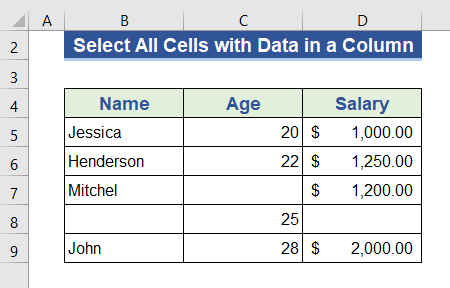
1. Hemû hucreyên bi daneya ji stûnekê ve bi kar tînin Bi Fermana Go To Taybet Hilbijêre
Em ê amûra Excel Go To Special bikar bînin da ku hemî şaneyên ku daneya ji tê de hene hilbijêrin. stûnek.
Gavê 1:
- Pêşî, hucreyên stûna Nav hilbijêrin da ku hebûna daneyan kontrol bikin.
- Ji tabloya Mal herin koma Çêkirin .
- Li ser Find & Vebijêrk hilbijêre.
- Hilbijêre Biçe Taybetî ji navnîşê.
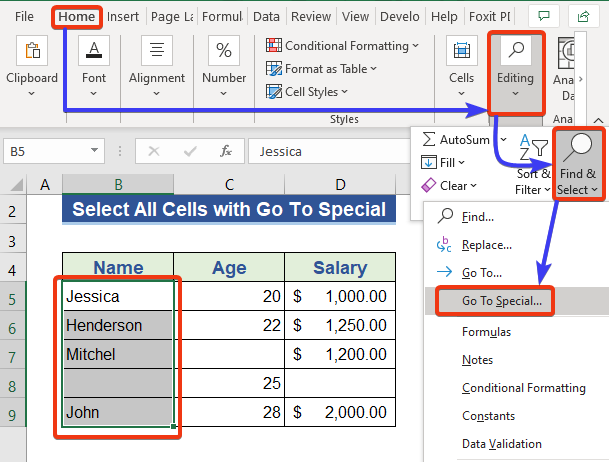
Gavê 2:
- Biçin Taybet pencereya wê niha xuya bibe.
- Ji navnîşê Constant Hilbijêre.
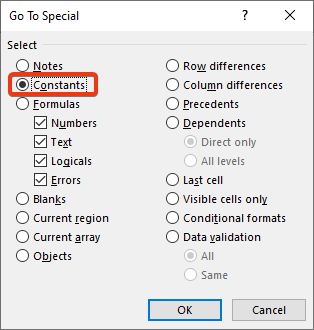
Gavê 3:
- Niha, pêl OK bike û lidatabas.
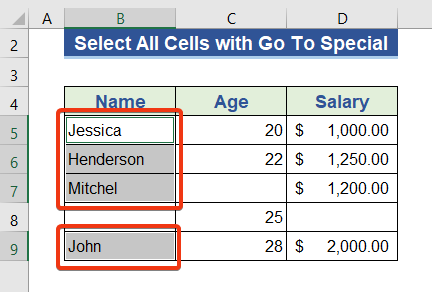
Hûn dikarin bibînin ku şaneyên bi daneyan hatine hilbijartin.
Rêyên me yên din hene ku em bikar bînin Biçe Specia l tool.
- Bişkojka Ctrl+G an jî tenê bişkoja F5 bikirtînin.
- Here qutiya diyalogê dê xuya bibe.
- Piştre vebijarka Taybet bikirtînin.
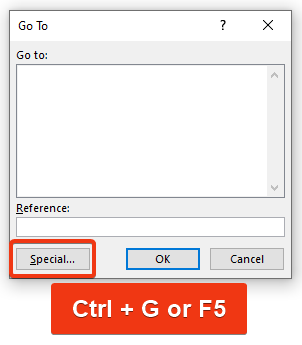
Piştre Biçe Taybetî Pencere dê xuya bibe û paşê bişopîne Gavên 1 û 2 .
Zêdetir Bixwîne: Çawa Di Excel de Bêyî Gelek Hucreyan Hilbijêre Mişk (9 Rêbazên Hêsan)
2. Ji bo Hilbijartina Hemî Hucreyên Bi Daneyê Taybetmendiya Tabloya Excel bikar bînin
Em ê di vê beşê de amûra Tabloya Excel bikar bînin da ku şaneyên bi daneya di stûnekê de hilbijêrin.
Gavê 1:
- Pêşî, pêl Ctrl+T bike da ku tabloyekê çêbike.
- Tabloyê biafirîne diyalog sindoq dê xuya bibe.
- Rêzika stûnê ya ji danehevê hilbijêrin.
- Nîşeyek bixin ser Tabloya min sernavên qutikê hene û OK bikirtînin.
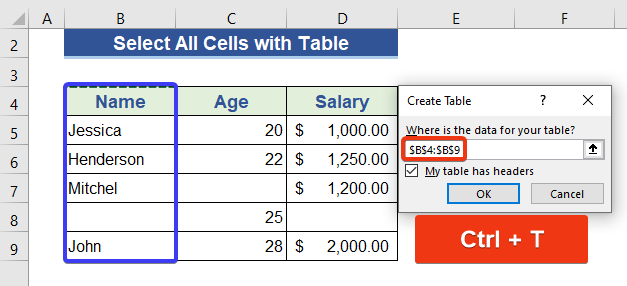
Gavê 2:
- Nîşanek parzûnê dê di Navê de nîşan bide hucreya serî. Nîşana tîra jêrîn bikirtînin.
- Vebijarka Blanks ji lîsteyê rake û OK bikirtînin.
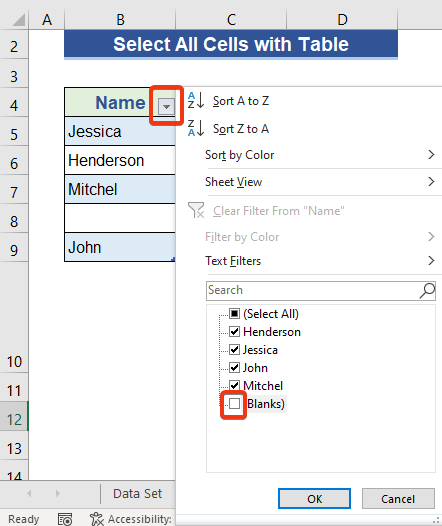
Naha, li databasê binêre. Li vir tenê şaneyên bi daneyan têne nîşandan.
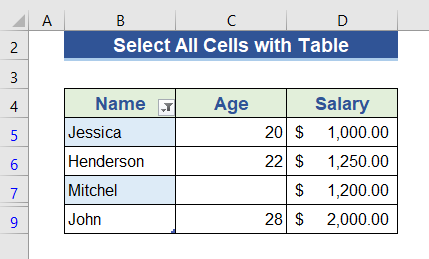
Em dikarin Ctrl + L jî ji bo çêkirina tabloyekê bikar bînin.
Zêdetir Bixwînin: Meriv çawa di Excel de bi karanîna Klavyeyê (9 Rêbaz) Hucreyan Hilbijêre
3. Hucreyên Daneyên Stûnê Bi Bikaranîna Parzûnê hilbijêrinFerman
Em ê di vê beşê de amûra Parze bikar bînin. Hucreyên daneya stûnekê bi vî rengî bi hêsanî têne hilbijartin.
Gavê 1:
- Pêşî, stûna Nav hilbijêre.
- Ji tabloya Mal herin koma Çêkirin .
- Hilbijêre Civandin & Vebijêrk Parz 2>
- Em dikarin bibînin ku Parzûn li ser Navê heye.
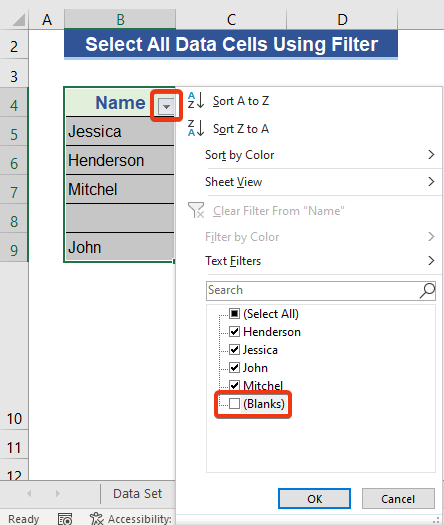
Niha li danehevê binihêre. Tenê şaneyên bi daneya Navê stûnê têne xuyang kirin.
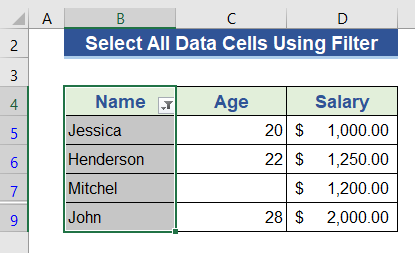
Herweha em dikarin ji taybetmendiya Parze bi karanîna kurtekurteyek klavyeyê ya hêsan sûd werbigirin. . Tenê Ctrl+Shift+L pêl bikin.
Zêdetir Bixwînin: Gelek şaneyên Excel bi Yek klîk têne hilbijartin (4 Sedem+Çareserî)
Xwendinên Wekhev
- Meriv çawa di Excel de şaneyek jêbirin (4 Rêyên Hêsan)
- Excel heke yek şaneyek yeka yekî be wê hingê şaneyek din vegerîne
- Hêlên ne-civîn an ne-pêvekirî di Excel de (5 Rêbazên Hêsan) Hilbijartin
- Çawa di Excel de şaneyan biguhezîne
- Meriv çawa di Excel de şaneyan dakêşe (5 Rêyên Hêsan)
4. Ji bo Hilbijartina şaneyên bi daneya di stûnekê de Formatkirina Şert Bixebitîne
Formatkirina şertî dê şaneyên bi daneya di stûnekê de ronî bike.
Gavê1:
- Pêşî, şaneyên stûna Nav hilbijêre.
- Ji Biçe Formatkirina şertî Sernav tab.
- Hilbijêre Qaîdeyên Zêdetir ji navnîşa Rêbazên Hucreyan Nîşan Bide .
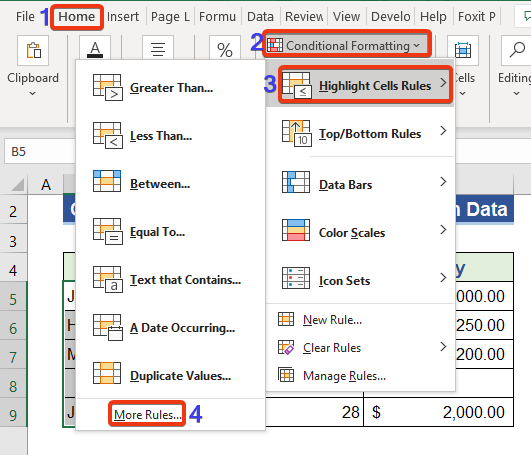
Gavê 2:
- Qutiyeke diyalogê ya nû dê derkeve holê. Bê vala ne li ser qada Tenê şaneyên bi format bikin.
- Piştre, Format bikirtînin.
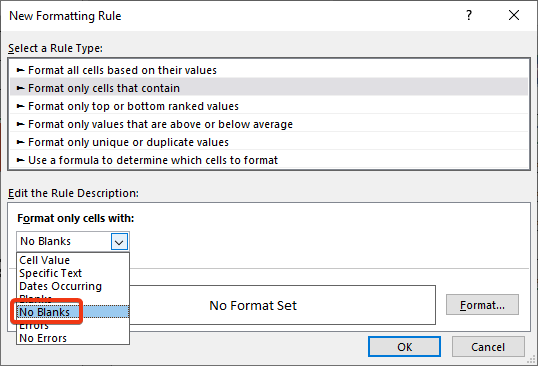
Gavek 3:
- Biçin taba Têbikin ya Hêneyan Form bikin
- Rengek hilbijêre û pêl OK bike.
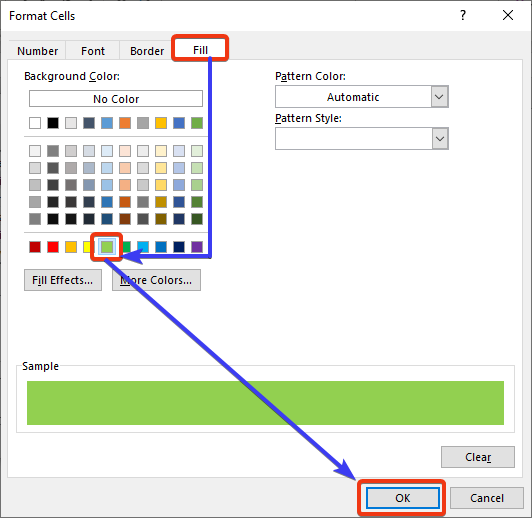
Gavê 4:
- Dîsa, OK bikirtînin da ku şertê bicîh bikin.
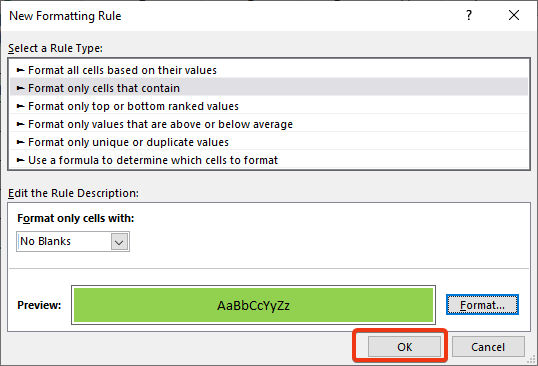
Li danehevê binêre. Hucreyên bi daneyan têne ronî kirin.
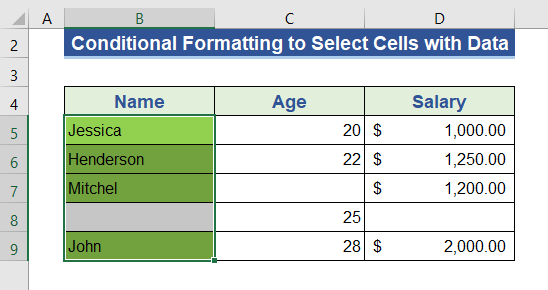
Zêdetir Bixwîne: Çawa Di Formula Excel de Rêzeka Hucreyan Hilbijêre (4 Rêbaz)
5. Excel VBA ji bo Hilbijartina Hemî Hucreyên Bi Daneyên Di Stûnekê de
Em ê kodek VBA bixin da ku şaneyên bi daneya di stûnekê de ronî bikin.
Gav 1:
- Pêşî herin tabê Pêşdebir .
- Vebijarka Tomarkirina Macro hilbijêrin.
- Navê Macro destnîşan bike û OK bitikîne.
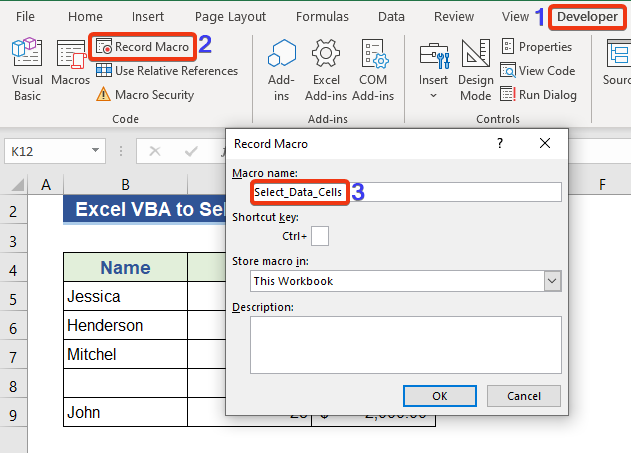
Gavê 2:
- Niha, vebijarka Macros bikirtînin.
- Makroyê hilbijêre û Gavê bike wê.
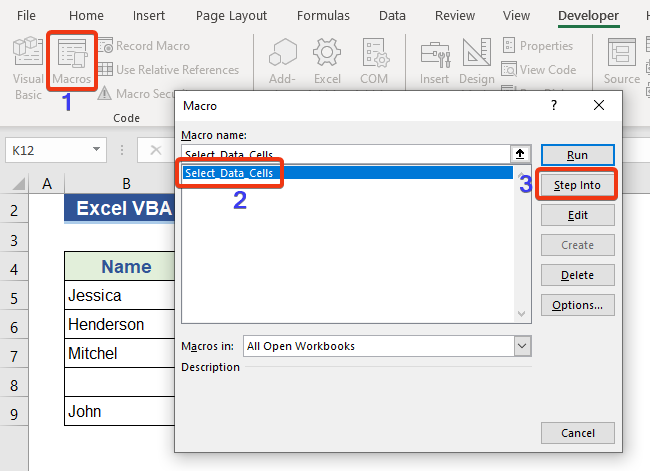
Gavê 3:
- Koda VBA li ser modulê kopî bikin û pê bikin.
8322
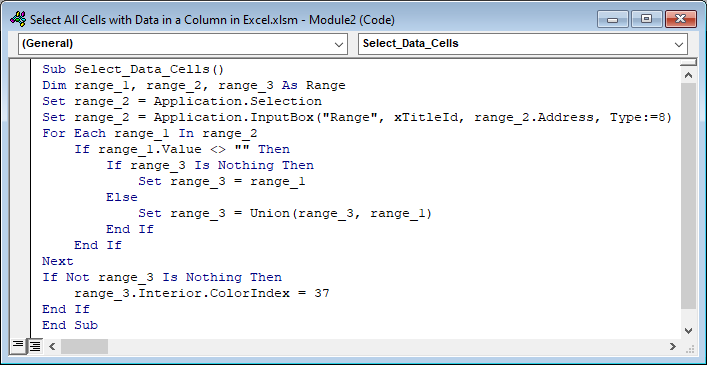
Gavê 4:
- Çapemenî bike F5 ji bo xebitandina kodê.
- Dê qutiyeke diyalogê ji bo têketina rêzê xuya bibe. Rêjeya ji danehevê hilbijêre.
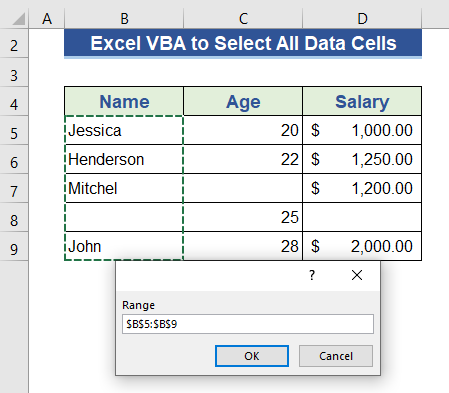
Gavê 5:
- Niha, pêl OK û li danehevê binerin.
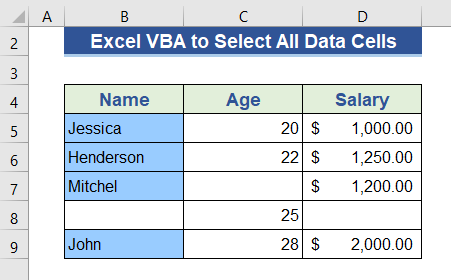
Hêneyên ku daneyan di nav daneyê de nîşan didin.
Zêdetir Bixwînin: Meriv çawa Rêzeka Hucreyan Di Excel de Hilbijêre (9 Rêbaz)
3 Kurteyên Klavyeyê Ji bo Hilbijartina Hemî Hucreyên bi Daneyên di Stûnek di Excel de
1. Di Excel de Hemî Hucreyên Di Stûnekê de Hilbijêre
Em dixwazin hemî şaneyên tevahiya stûnê hilbijêrin. Em ê ji bo vê kurtekurteyek klavyeyê ya sade bicîh bînin.
Gavên:
- Dixwazin Haneyên yên Stûna D hilbijêrin . Biçe Hûna D7 pêşî.
- Niha, pêl Ctrl + Barka vala bike.
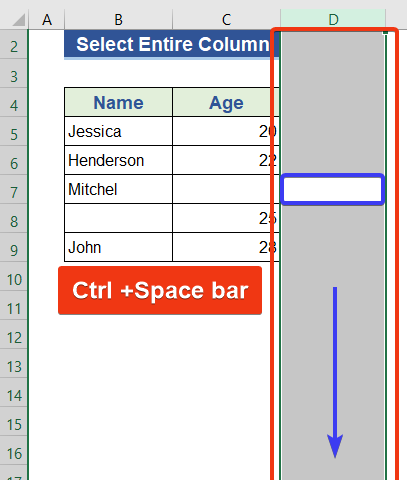
Li databasê binêrin. Tevahiya stûna li vir hatiye hilbijartin.
2. Hucreyên Daneyên Hevdeng Hilbijêre
Ev kurtebirra klavyeyê dema ku di stûnekê de daneyên hevgirtî hebin, tê sepandin. Dema ku valayek were dîtin ev kar dê bisekine.
Gavên:
- Biçe Hûleya B5 Pêşî.
- Niha, pêl Ctrl+Shift+ Tîra xwarê bike .
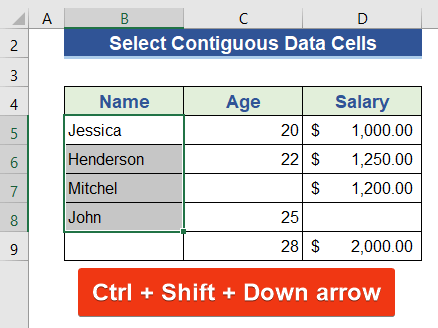
Li danehevê binêre. Dema ku valahiyek hebe operasyona hilbijartinê disekine.
3. Di Dataset de Hemî Hucreyan Hilbijêre
Em dixwazin di vê beşê de hemî şaneyên daneyê hilbijêrin. Ji bo kurteya klavyeyê ya hêsan dê were bikar anînev.
Gavên:
- Hûnek şaneyek ji danehevê hilbijêrin. Biçe Hûna B5 .
- Niha, pêl Ctrl + A bike.
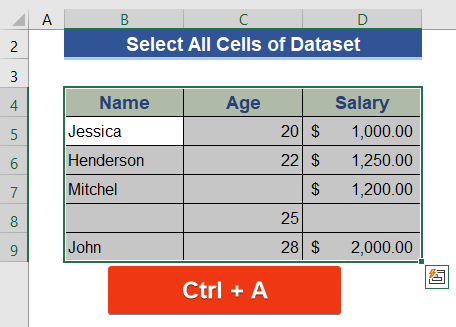
Em dikarin bibînin ku hemî hucreyên daneyên daneyan têne hilbijartin. Ger em dîsa Ctrl+A pêl bikin ew ê tevahiya pelê xebatê hilbijêre.
Encam
Di vê gotarê de, me nîşan da ku meriv çawa hemî şaneyan hilbijêrin. bi daneyên di stûnek li Excel. Ez hêvî dikim ku ev ê hewcedariyên we têr bike. Ji kerema xwe li malpera me binêrin Exceldemy .com û pêşniyarên xwe di qutiya şîroveyê de bidin.

